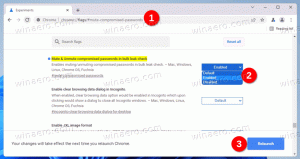Cum să ștergeți fișierele de descărcare a memoriei pe Windows 10
Puteți șterge fișierele de descărcare a memoriei pe Windows 10 pe care sistemul de operare le creează atunci când se confruntă cu o eroare de sistem cu un BSoD (ecran albastru al morții). Aceste fișiere sunt utile pentru depanarea, de ex. pentru a găsi un driver care cauzează defecțiunea sistemului. După ce ați terminat cu depanarea, ei pur și simplu ocupă spațiul pe unitate degeaba. Dacă aveți o dimensiune limitată de stocare, cu siguranță doriți să le ștergeți.
Publicitate
Iată câteva detalii despre mini-dumpurile de memorie.
Ce sunt fișierele Memory Dump
Depozitele de memorie sunt instantanee ale memoriei RAM a computerului făcute în momentul blocării cu o eroare de sistem BSOD. Windows creează astfel de fișiere automat. Instantaneul de memorie include o mulțime de informații utile pentru depanare. Aceasta include aplicații încărcate, care rulează, evenimente de sistem și multe altele.
Windows stochează fișierele de descărcare a memoriei în folderul C:\Windows. Profesioniștii IT, dezvoltatorii și administratorii de sistem le pot folosi pentru a diagnostica defecțiunile sistemului de operare. Așadar, acestea pot fi utile utilizatorilor avansați, în timp ce utilizatorii Windows cauzali s-ar putea să nu le folosească, deoarece depanarea necesită adesea cunoștințe profunde și abilități speciale.
Fișiere minidump
Un fișier Minidump este instantaneu mai mic care nu include întregul conținut al memoriei. Cu toate acestea, include în continuare câteva detalii utile pentru depanare. Dintr-un astfel de fișier, puteți extrage mesajul Stop (codul de eroare BSOD), parametrii acestuia, o listă de drivere încărcate, contextul procesorului în care a fost oprit și câteva detalii despre procesul aferent împreună cu stiva de apeluri. În mod implicit, Windows 10 creează minidump-uri de fiecare dată când se blochează.
Din nou, depozitele de memorie sunt foarte utile pentru depanare. Dacă Windows 10 continuă să se prăbușească, vă vor ajuta să găsiți motivul. Cu toate acestea, după ce ați rezolvat problema, este o idee bună să le eliminați și să eliberați spațiu pe unitate.
Această postare vă va arăta cum să eliminați depozitele de memorie pentru erorile de sistem.
Ștergeți fișierele de descărcare a memoriei pe Windows 10
- Deschideți aplicația Setări apăsând butonul Victorie + eu taste de comandă rapidă.
- Navigheaza catre Sistem > Stocare.
- În dreapta, faceți clic pe Fișiere temporare.
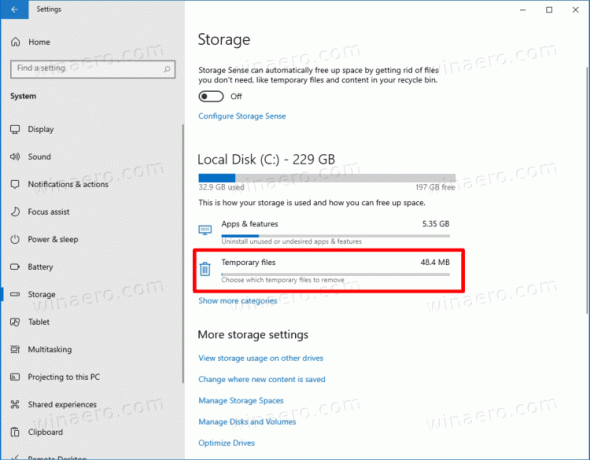
- Pe pagina următoare, verificați Evacuarea memoriei erorii de sistem opțiunea fișiere și faceți clic pe Elimina buton.
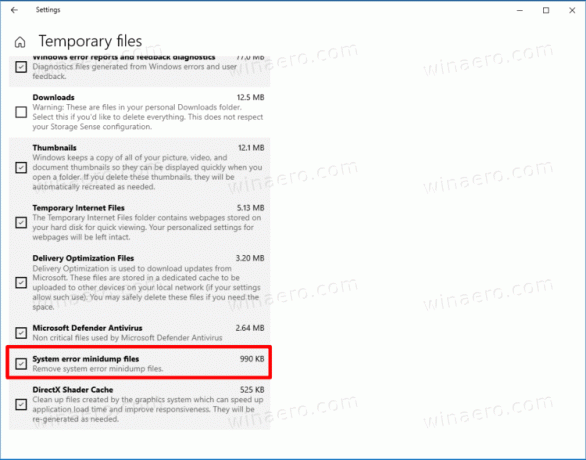
Așa puteți șterge depozitele de memorie de pe unitatea de sistem.
Alternativ, puteți utiliza instrumentul Disk Cleanup. Chiar și acceptă presetări și poate fi pornit cu toate elementele verificate. Deși Microsoft consideră că este depășită și recomandă utilizarea aplicației Setări, aceasta rămâne disponibilă în sistemul de operare și poate fi folosită pentru sarcina noastră.
Eliminați depozitele de memorie ale erorilor de sistem cu curățarea discului
- Apăsați tastele de comandă rapidă Win + R pentru a deschide dialogul Run și tastați
cleanmgr.
- Selectați unitatea de sistem, de obicei este
C:.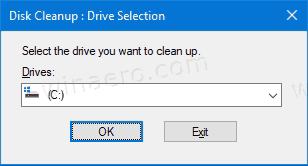
- În fereastra care apare, faceți clic pe Curățați fișierele de sistem buton.

- Pe pagina următoare, verificați Eroare de sistem fișiere de descărcare în memorie și Eroare de sistem fișiere minidump intrări.

- Faceți clic pe OK pentru a elimina fișierele dump de memorie.
Esti gata. Windows va elimina fișierele de descărcare de pe unitate.
Folosind oricare dintre metodele de mai sus, puteți curăța alte fișiere temporare și componente de actualizare Windows care ocupă adesea spațiu semnificativ pe disc. În funcție de modul în care utilizați Windows 10, puteți elibera de la 10 GB la 30 GB, ceea ce este important dacă aveți un SSD mic.